Как да се определи на "бъгове Windows Installer пакет ...", когато се опитате да деинсталирате програмата

Следващият грешката е възникнала на клиентския компютър, когато опита да изтрием отвратителен програма Pro PC Cleaner: «Грешка пакет Windows Installer. Не може да се работи, за да завърши ustanovkiDLL. Обърнете се към техническия персонал или доставчика на пакета. "
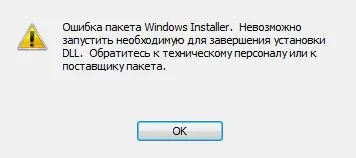
Грешката е вероятно да се появи в резултат на увреждане на инсталационната програма. Поради тази причина, ние преинсталира програмата, а след това се опита да премахне от менюто "Програми и функции". Но в хода на отстраняване на повредата се случи отново. След някои тестове, ние най-накрая намери начин да заобиколят този проблем.
Ако получите тази грешка при опит за премахване на програма, кратък наръчник по-долу трябва да ви помогне. Въпреки това, един инструмент, който ще използваме, може да помогне в случай, че "Грешка пакет Windows Installer ..." се появява в процеса на инсталиране на програми.
Стъпка 2: Кликнете върху "Изпълни сега", за да изтеглите инструмента "инструмента за отстраняване на проблеми с инсталирането или премахване на програмата."

Стъпка 3: Стартирайте програмата и изчакайте, докато процеса на стартиране завърши.
Стъпка 4: Приемане на лицензионното споразумение.
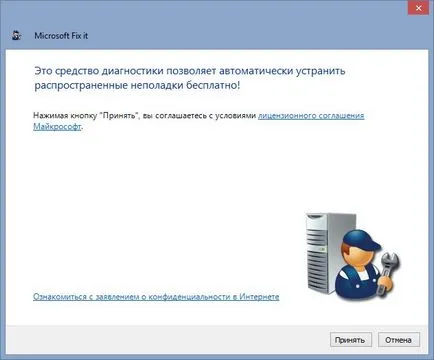
Стъпка 5: На следващия екран, изберете "същността на проблема и инсталиране на грешки (препоръчително)".
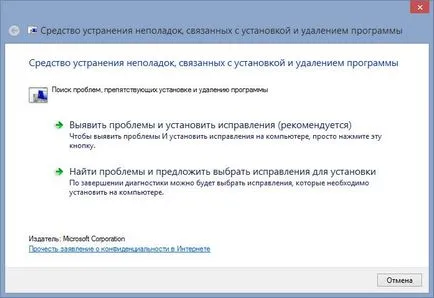
Стъпка 6: Изберете "Install" или "Изтриване", в зависимост от вашия проблем. Това означава, че ако "пакета за грешка Windows Installer ..." се появява, когато се опитате да инсталирате програмата, а след това ще трябва да изберете първата опция и, съответно, на втория, ако не можете да деинсталирате програмата. Ние ще изберем "Изтриване".
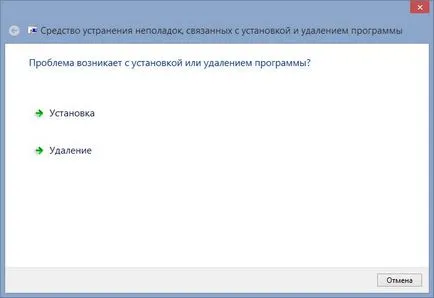
Стъпка 7: Изчакайте, докато програмата завърши процеса на идентифициране на проблемите и след това изберете списъка на програмите, които искате да изтриете, и натиснете бутона "Next".
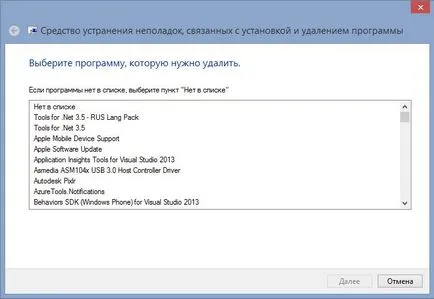
Стъпка 8: Щракнете върху "Да, опитайте да деинсталирате."
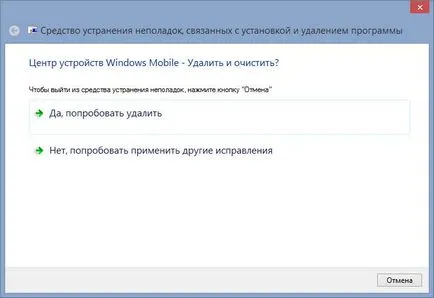
Стъпка 9: В раздела "Отстраняване на неизправности завършен", където ще видите състоянието "Fixed", щракнете върху "Next".
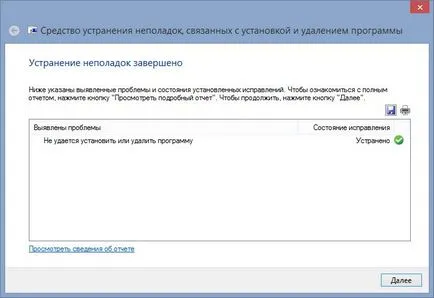
Стъпка 10: Изберете опцията "Да, проблемът е решен" в последния прозорец. Натиснете бутона "Next" и затворете прозореца.
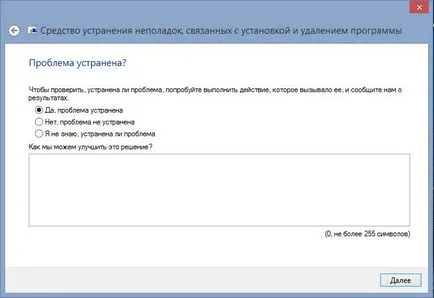
Стъпка 11: И накрая, натиснете бутона "Програми и компоненти" и се убедете, че програмата вече не е в списъка с инсталирани програми. Ако тя все още съществува в списъка, изберете го и натиснете бутона "Uninstall / Change". По това време, процесът на отстраняване трябва да бъде завършена без никакви грешки.
Сподели с приятели: